在日常使用电脑的过程中,很多用户可能会遇到屏幕意外变大的情况。这种问题不仅影响用户的视觉体验,有时还可能导致操作不便。那么,是什么原因导致电脑屏幕突然变大呢?如何迅速恢复到原来的显示状态呢?本文将为大家提供详细的解析和实用的方法,助您轻松解决这一问题。
首先,了解屏幕变大的原因是解决问题的第一步。普遍情况包括误按快捷键、显示设置的更改、第三方软件的影响以及操作系统更新等。误操作是最常见的原因,例如,用户在使用过程中不小心按下了某些快捷键,导致屏幕缩放比例发生了变化。
接下来,我们来说说快捷键的检查。Windows系统用户可以尝试以下组合键:Windows + "+"来放大屏幕,Windows + "-"来缩小。如果你发现屏幕变大,可以快速按下Windows + "-"来降低缩放比例,看看是否可以恢复正常。如果您在使用笔记本电脑,可以使用触控板的捏合手势进行缩放,这也是常见的误操作之一。
如果快捷键无效,下一步是调整显示设置。在Windows系统中,右键单击桌面空白处,选择“显示设置”。在“缩放与布局”部分,查看“缩放比例”,通常推荐比例为100%。若当前比例大于100%,可以将其调整回100%。同时,确保显示分辨率为推荐的设置,这对于显示效果至关重要。在Mac系统中,您可以点击左上角的苹果图标,进入“系统偏好设置”,然后选择“显示器”,在“缩放”选项中选择“默认”或“最佳”选项。
有时,第三方软件也会引发显示问题。某些专门用于屏幕放大或者显示管理的应用程序可能会导致屏幕变大。建议用户定期检查所安装的程序,如果发现有可能引起问题的软件,尝试禁用或卸载它们。同时,保持软件的更新可以避免兼容性问题。
如果以上步骤仍未解决问题,可以考虑恢复默认设置。在Windows系统中,打开“显示设置”,向下滚动找到“高级显示设置”,在此可以查找到“恢复默认设置”或“重置”选项。对于Mac用户,同样可以在“显示器”设置中找到恢复选项。随着操作系统的更新,有时候用户的设置可能会被重置,因此定期检查自己的系统更新也是非常重要的。
若您经过上述所有方法后仍未能解决问题,那么联系专业的技术支持是一个可行的选项。在联系之前,最好记录下您的系统信息及出现的问题,这有助于技术人员更快地定位和解决问题。
总结而言,电脑屏幕的意外变大并不是难以解决的问题。了解其原因、合理使用快捷键、及时调整显示设置乃至最后的技术支持联系,都是非常有效的解决途径。为了避免类似问题的再次发生,用户在日常使用中应保持对设置的定期检查,对快捷键操作保持注意,并尽量更新操作系统及应用软件。
希望以上方法可以帮助你迅速解决电脑屏幕变大的困扰,恢复正常的使用体验。返回搜狐,查看更多